Mul on andmed kuni oktoobrini 2023.
Impressiivse filmi plakati loomine stiilis „Preacher“ nõuab nii loovaid ideid kui ka tehnilisi oskusi. Selle õppejõu käigus näitan sulle, kuidas kasutada Photoshopi ja Camera Raw-d kolme erineva karakteri pildistamiseks ja neid muljetavaldavasse stseeni kokku viimiseks. Alustame kohe ja võtame sinu Raw-andmetest maksimumi.
Olulised järeldused
- Kõik RAW-pildid saab korraga töötleda Camera Raw-s.
- Seadete sünkroniseerimine aitab luua ühtse pildi.
- Piltide salvestamine eraldi Photoshopi failidena võimaldab paindlikumat järeltoimetamist.
Samm-sammult juhend
Samm 1: Ettevalmistused ja motiivide valik
Esialgu oled pildistanud kolme mudelit: Nadin, Peter ja Rafael. Iga mudelil on oma DNG-fail, mis on järeltoimetamiseks valmis. Veendu, et oled pildid oma arvutis kausta organiseerinud.

Samm 2: Piltide pildistamine Photoshopis
Ava Photoshop ja veendu, et sul on DNG-failid käepärast. Sa saad kõik kolm pilti korraga Camera Raw-s töötleda. Selleks vali vastavad Raw-failid ja lohista need Photoshopi ikooni peale.
Samm 3: RAW-andmete töötlemine
Pärast piltide avamist Camera Raw-s keskendu alguses ühele pildile, antud näites Peterile. Alusta värvitemperatuuri kohandamisest, et veenduda, et hall taust on tõeliselt hall.
On lihtne pildistamise ajal valget tasakaalu unustada. Pole muret, see ei ole takistus, kuna RAW-failid lubavad hilisemaid parandusi. Liiguta ekspositsioon üle paremale, et pilt natuke heledamaks muuta.
Samm 4: Valguse ja selguse lisamine
Järgmine samm on valgustuse ja sügavuste kohandamine. Liiguta valgust veidi vasakule ja sügavusi paremale, et saada rohkem detaile. Selguse reguleerija peaks samuti olema üles tõstetud, et teravdada kontuure ja muuta pilt kolmemõõtmeliseks.
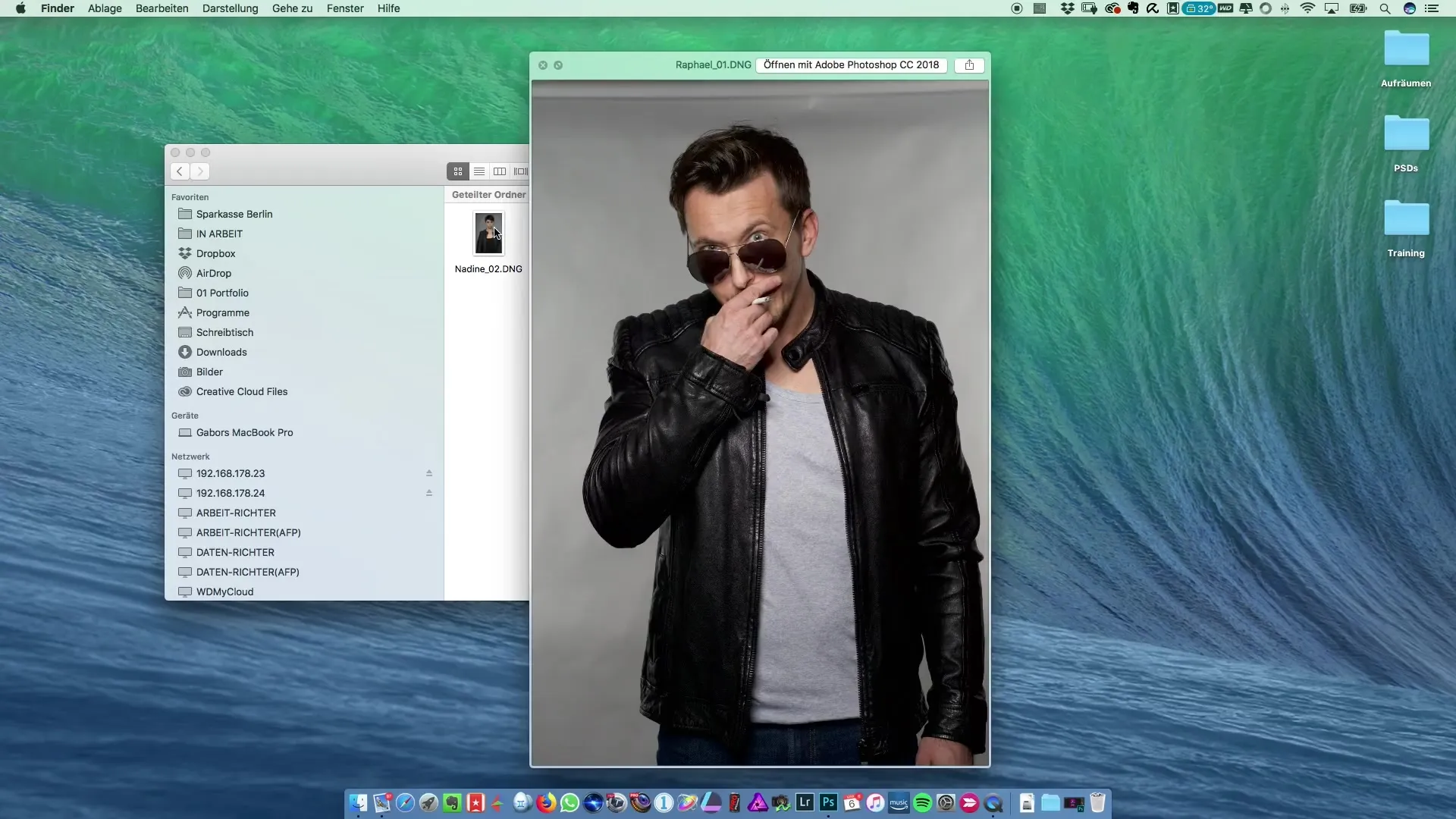
Värvide dünaamika lisamine on samuti oluline. Seosta dünaamika umbes +25-le, et värvid oleksid kutsuvamad.
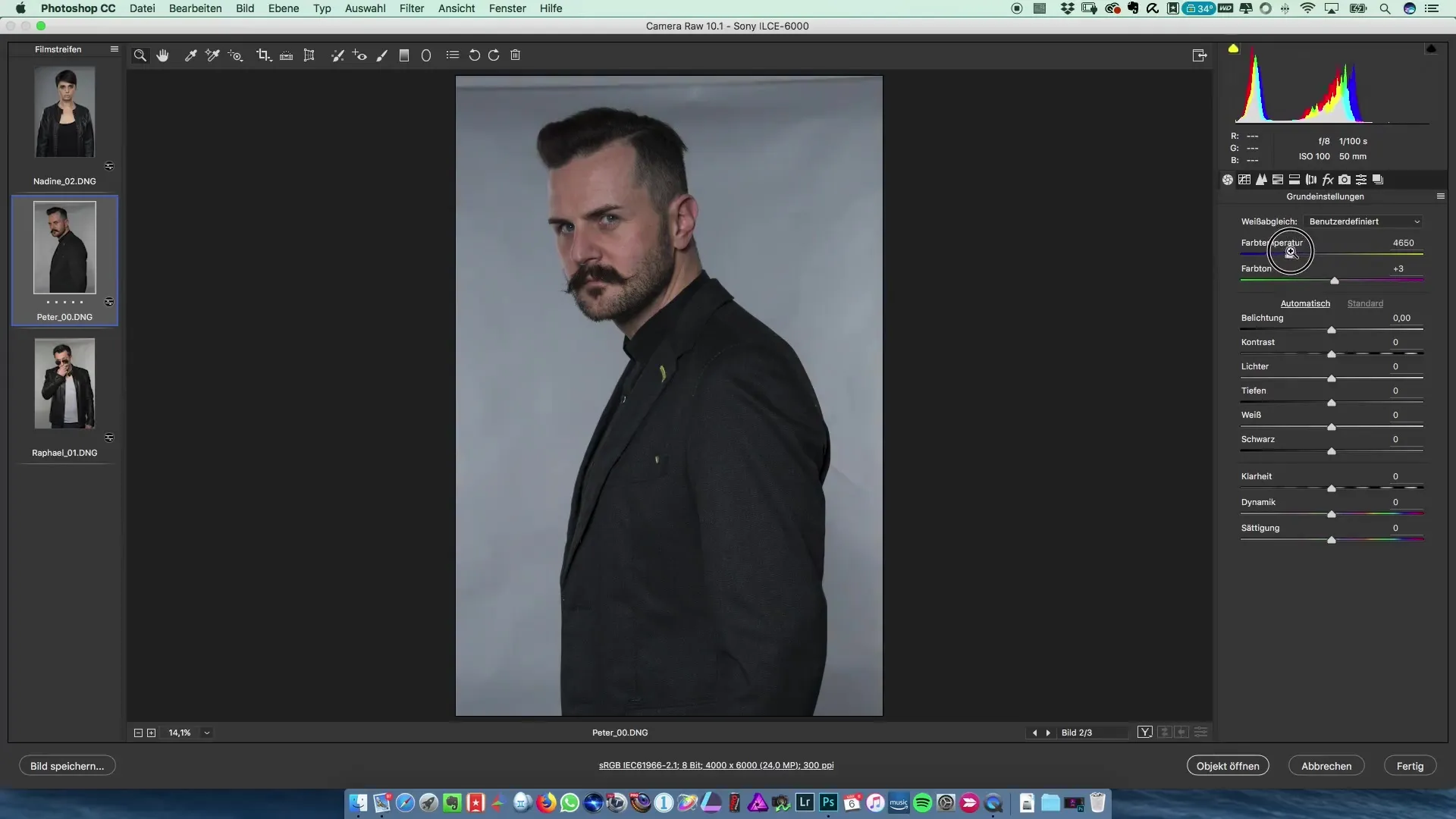
Samm 5: Värvide täpsustamine
Liiguta nüüd HSL-režiimi ja kohanda oranžide toonide heledust. Hoia reguleerijat positiivses ruumis, et oranžid toonid natuke esile tuua.
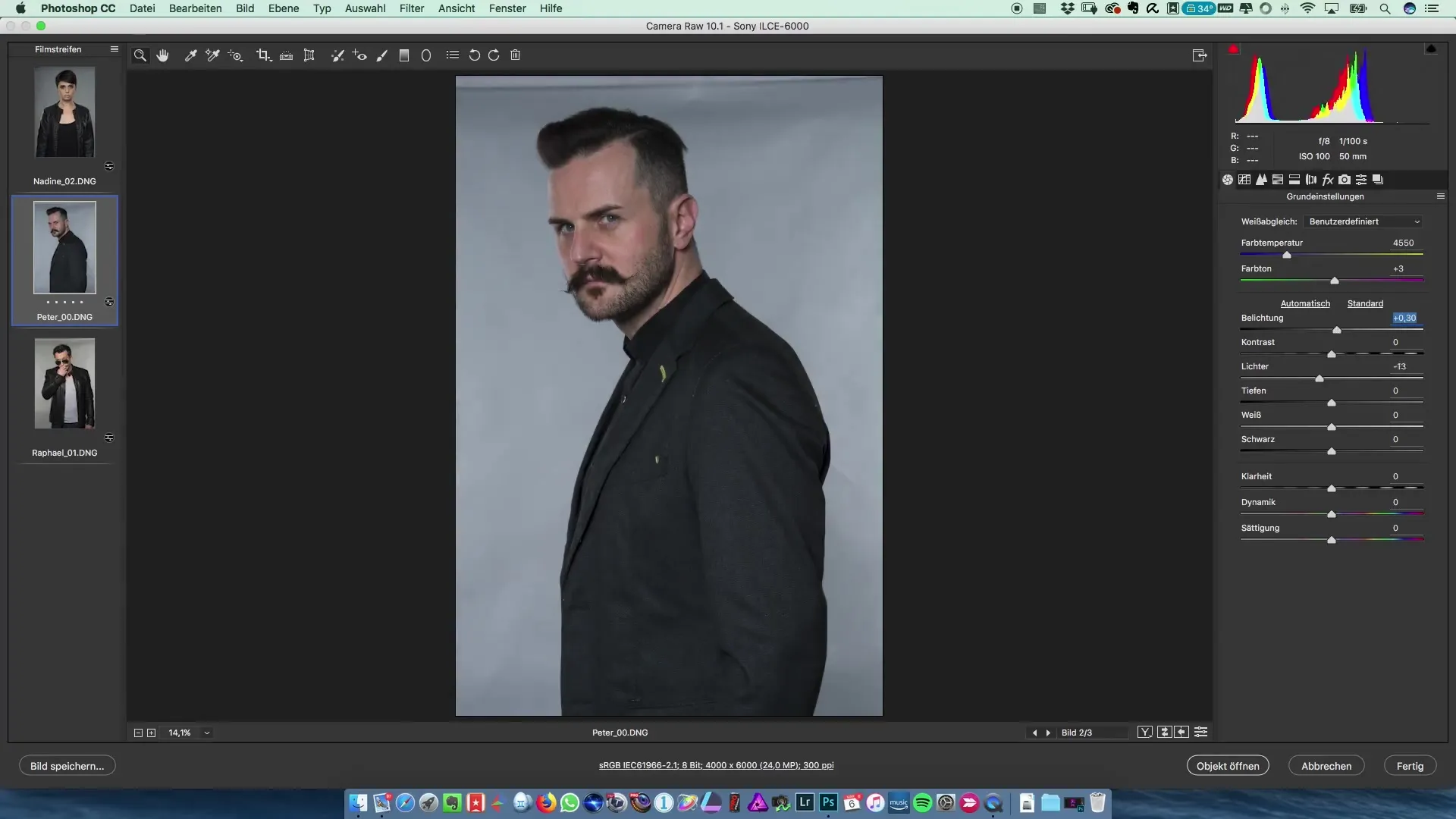
Pärast seda, kui oled esimese pildiga rahule jäänud, märgi kõik pildid ja sünkroniseeri seaded. Veendu, et valge tasakaalu sünkroniseeritakse samuti, et tagada ühtsus.
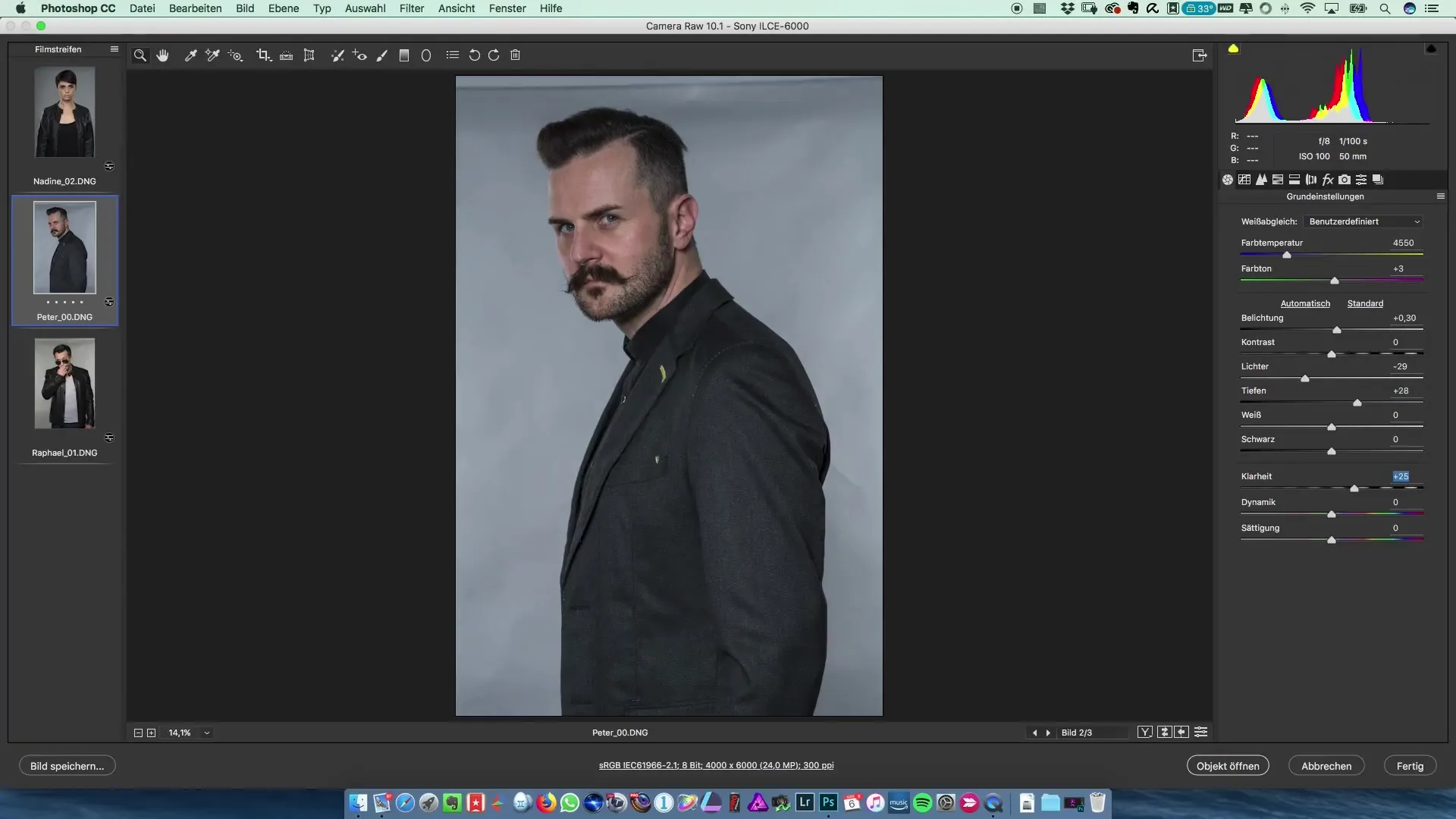
Samm 6: Failide eraldi salvestamine
Nüüd on aeg pildid eraldi Photoshopi failidena salvestada. Navigeeri salvestamise dialooge ja salvesta iga pilt. Veendu, et lood eraldi failid Nadinile, Peterile ja Rafaelile.
Samm 7: Piltide edasine töötlemine Photoshopis
Pärast piltide salvestamist eraldi failidena saad alustada iga üksiku faili töötlemisega. Selle meetodi eelis on see, et saad igale pildile pöörata vajalikku tähelepanu, enne kui need hiljem kokku viid.
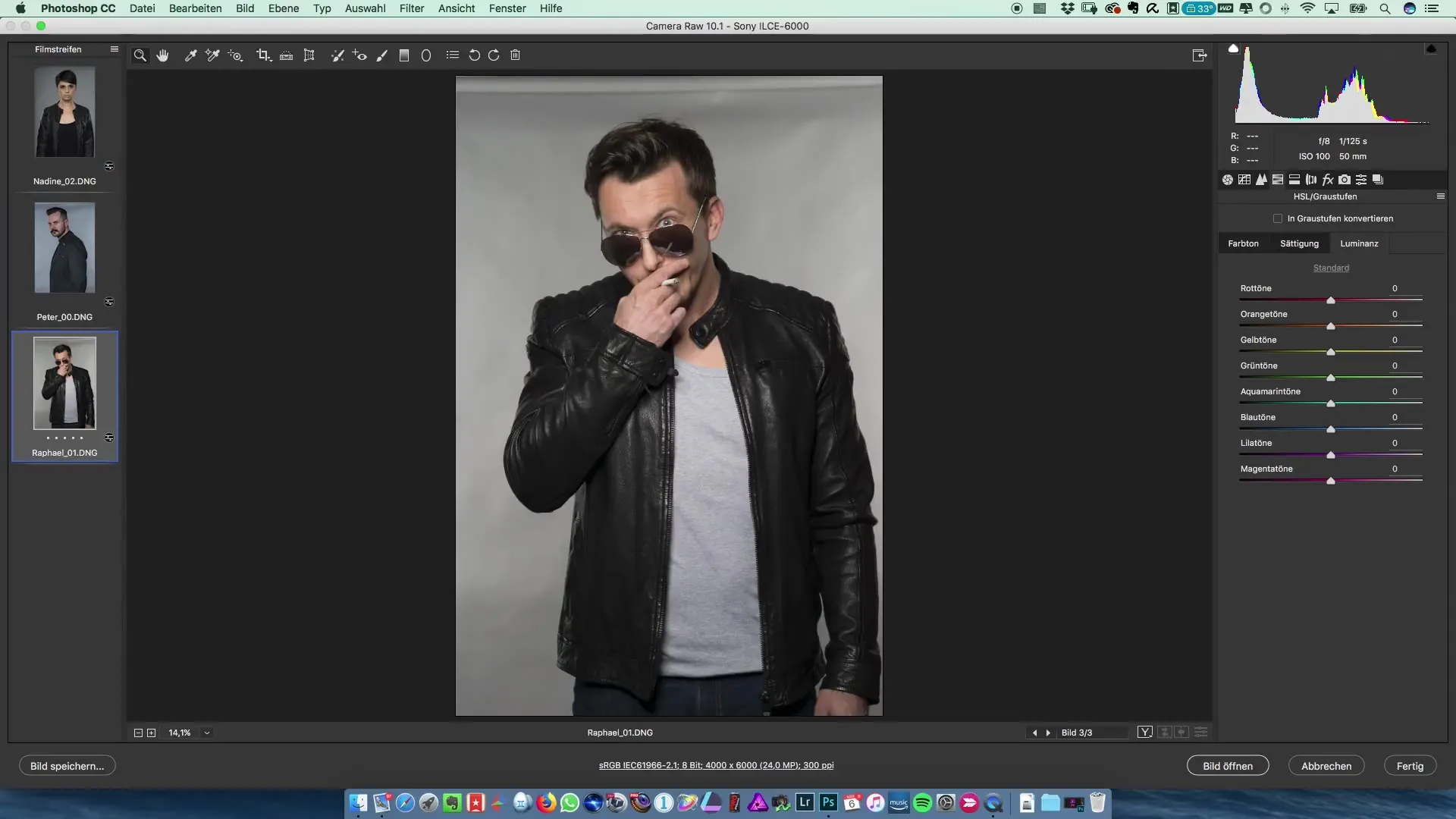
Kokkuvõte – Filmi plakati loomine Preacheri stiilis
Filmi plakati loomine Preacheri stiilis hõlmab RAW-fotode hoolikat käsitsemist ja oskust neid Photoshopis tõhusalt töödelda. Pildid korraga Camera Raw-s töötlemine ja sihipärane eraldi failidena salvestamine loob aluse professionaalse tulemuse saavutamiseks.
Korduma kippuvad küsimused
Kuidas avada RAW-andmeid Photoshopis?Märgi RAW-andmed ja lohista need lihtsalt Photoshopi ikoonile.
Miks on valge tasakaal oluline?Valge tasakaal tagab, et värvid su piltides on realistlikud ja ühtlased.
Kuidas sünkroniseerida töötlemise seadeid?Märgi kõik pildid, vali töödeldud pilt ja vali „Seaded sünkroniseerida“.
Miks peaks pildid eraldi salvestama?Eraldi salvestamine võimaldab iga pildi spetsiifilist töötlemist, enne kui need kokku viid.
Kuidas toimida, kui tulemused ei meeldi?Katsugu reguleerida ja mängida Camera Raw reguleerijatega, või vähenda selgust tagasihoidlikult, et saavutada paremaid tulemusi.


